Les fichiers en double sur votre Mac occupent de l'espace, ralentissent les performances et compliquent la gestion des fichiers. Mais trouver et supprimer tous les fichiers en double dans des centaines de gigaoctets de stockage Mac semble une tâche insurmontable.
C'est pourquoi vous devriez utiliser une application tierce pour le faire à la place. Dans cet article, nous avons expliqué comment utiliser deux des meilleures applications pour rechercher et supprimer des fichiers Mac en double. Nous avons même expliqué comment vous pouvez le faire vous-même en utilisant le Finder, si vous préférez faire les choses à la dure.
Contenu
- En rapport:
- Un mot d'avertissement sur les applications tierces
- Utilisation du Finder pour rechercher et supprimer les fichiers Mac en double
-
dupeGuru: recherchez et supprimez gratuitement les fichiers Mac en double
- Comment installer dupeGuru sur votre Mac
- Comment utiliser dupeGuru pour trouver des fichiers Mac en double
- Comment utiliser dupeGuru pour supprimer les fichiers Mac en double
-
Gemini: un petit prix à payer pour une interface utilisateur élégante
- Comment télécharger Gemini sur votre Mac
- Comment utiliser Gemini pour trouver des fichiers Mac en double
- Comment utiliser Gemini pour supprimer les fichiers Mac en double
-
Trouvez d'autres moyens de créer de l'espace libre
- Articles Similaires:
En rapport:
- Comment supprimer les entrées en double du trousseau iCloud
- Comment vérifier votre espace disque dur sur votre Mac
- Mac lent? Des moyens simples d'accélérer votre Mac
- Rechercher et supprimer des morceaux en double dans iTunes
Un mot d'avertissement sur les applications tierces
Il existe une véritable armée de clones d'applications tierces conçues pour rechercher et supprimer les fichiers Mac en double. Tout ce que vous avez à faire est d'effectuer une recherche rapide sur Google pour vous retrouver inondé d'options.
Mais vous ne devriez pas être prompt à faire confiance à l'un d'eux.
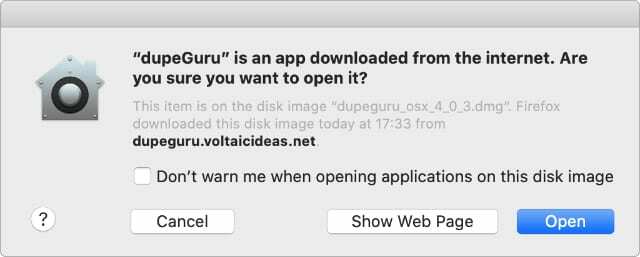
Pour qu'une application trouve et supprime les fichiers en double sur votre Mac, elle doit avoir accès à toutes les données de votre ordinateur. Cela inclut de nombreuses informations personnelles que de mauvaises applications pourraient vendre ou utiliser contre vous.
Vous devez toujours être prudent lorsque télécharger des applications tierces à partir d'Internet. Surtout si vous prévoyez d'accorder à ces applications l'accès à vos données privées.
Effectuez vos propres recherches pour vous assurer que les applications sont bien examinées avant de les installer. Nous avons sélectionné nos deux applications préférées ci-dessous - une option gratuite et une option premium - mais vous devriez également faire vos propres recherches.
Utilisation du Finder pour rechercher et supprimer les fichiers Mac en double
Si vous préférez éviter d'installer une application tierce, utilisez plutôt le Finder pour rechercher et supprimer les fichiers Mac en double. Cette méthode prend énormément de temps et peut conduire à plus d'erreurs, mais elle ne met pas en danger votre sécurité.
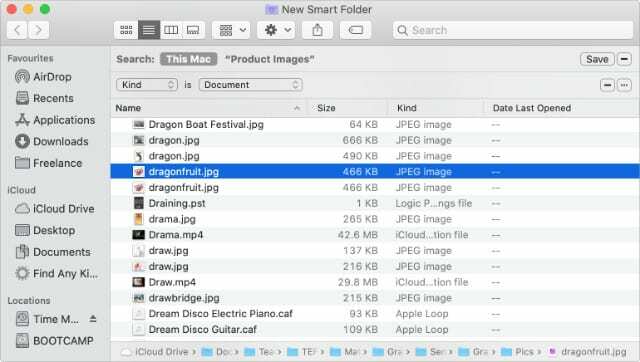
L'utilisation du Finder consiste à examiner chaque fichier sur votre Mac pour repérer vous-même les doublons. Le moyen le plus simple de le faire est de créer un dossier intelligent qui vous permet de trier chaque fichier par nom. Ensuite, examinez les noms pour trouver des copies exactes.
- Ouvert Chercheur sur votre Mac et accédez à Fichier > Nouveau dossier intelligent.
- Dans la fenêtre qui s'ouvre, cliquez sur le + (Plus) dans le coin supérieur droit pour créer un filtre de recherche pour votre dossier intelligent.
- Dans le premier menu déroulant, sélectionnez Type, puis choisissez le type de fichiers que vous recherchez dans le deuxième menu déroulant.
- Après cela, la fenêtre du Finder devrait se remplir avec tous les fichiers correspondants sur votre Mac.
- Cliquez sur Nom pour trier les résultats, puis parcourez la liste un par un à la recherche de fichiers en double.
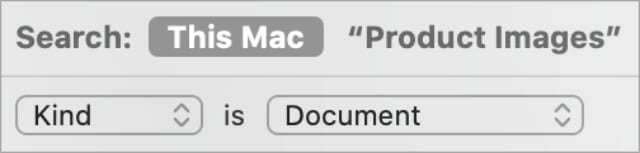
Lorsque vous trouvez deux fichiers avec des noms en double, mettez chacun d'eux en surbrillance et appuyez sur Espacer pour les prévisualiser. Assurez-vous que le contenu de chaque fichier est identique avant de déplacer les doublons vers la corbeille.
dupeGuru: recherchez et supprimez gratuitement les fichiers Mac en double
Cette application multiplateforme est totalement gratuite et open source. Vous pouvez utiliser dupeGuru pour trouver des fichiers, des chansons et des images en double sur votre Mac en quelques minutes.
Comment installer dupeGuru sur votre Mac
dupeGuru fonctionne sous Linux, Windows et macOS. Pour l'installer sur votre Mac, téléchargez le OS X version directement à partir du site Web dupeGuru.
Télécharger:dupegourou (Libérer)
Une fois le téléchargement terminé, faites glisser dupeGuru vers votre Applications dossier pour terminer l'installation. Si un message d'avertissement ne vous permet pas d'ouvrir dupeGuru, cliquez sur l'application en maintenant la touche Contrôle enfoncée et sélectionnez Ouvert à partir de ce menu à la place.
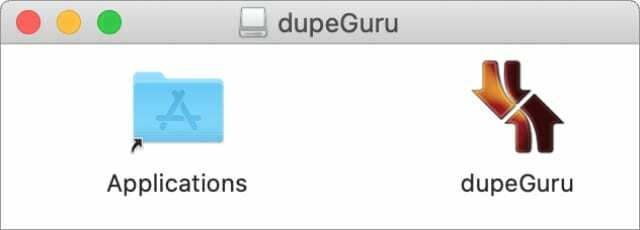
Comment utiliser dupeGuru pour trouver des fichiers Mac en double
Après avoir ouvert dupeGuru, choisissez un Mode d'application, selon le type de fichiers que vous espérez trouver :
- Standard
- Musique
- Photo
Utilisation Standard si vous recherchez des fichiers ou des dossiers en double sur votre Mac.
Choisi ton Type de numérisation dans le menu déroulant ci-dessous. Les options particulières de ce menu changent en fonction de votre mode d'application, mais dans la plupart des cas, vous devez utiliser Contenu.
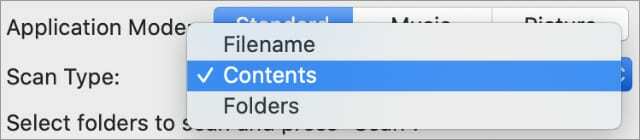
Enfin, cliquez sur le + (Plus) dans le coin inférieur gauche pour ajouter le ou les dossiers que vous souhaitez rechercher des doublons.
Nous vous suggérons de choisir le Accueil dossier à analyser, que vous pouvez sélectionner à l'aide du raccourci Cmd + Maj + H. Bien que vous puissiez analyser n'importe quel dossier que vous aimez.
Soyez prudent lorsque vous supprimez des fichiers du Système ou Une bibliothèque dossiers, car vous pouvez endommager le système d'exploitation de votre Mac.
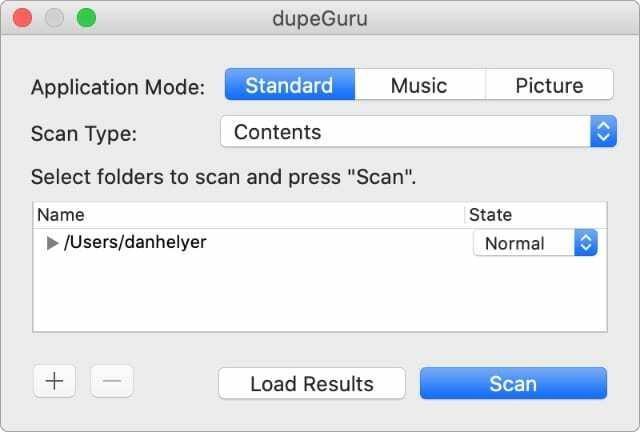
Enfin, cliquez sur Analyse pour trouver les fichiers en double dans vos dossiers sélectionnés. Vous devrez peut-être Permettre dupeGuru accès à divers dossiers pour terminer l'analyse.
Comment utiliser dupeGuru pour supprimer les fichiers Mac en double
Une fois que dupeGuru a terminé son analyse, vous devriez voir une liste de tous les fichiers en double sur votre Mac. dupeGuru marque automatiquement les copies les plus récentes ou de meilleure qualité en bleu. Ceux-ci sont appelés vos fichiers de référence et ne sont pas supprimés.
Avant d'aller plus loin, prenez quelques minutes pour examiner les fichiers en double.
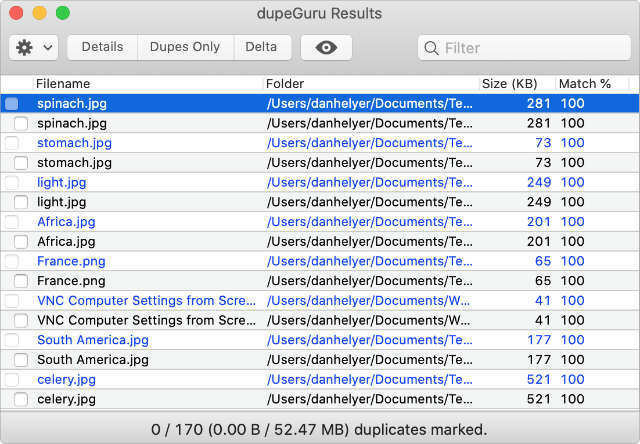
Vérifiez le nom de fichier, le chemin d'accès et la taille du fichier pour chaque doublon dans la liste des résultats. Vous pouvez également mettre en surbrillance un résultat particulier et cliquer sur le bouton Œil pour le prévisualiser - de cette façon, vous pouvez être certain qu'il s'agit bien d'un doublon avant de supprimer le fichier.
Si vous n'êtes pas satisfait du choix de dupeGuru, vous pouvez contrôler-clic et sélectionner Faire de la sélection une référence pour modifier le fichier que vous souhaitez conserver.
Après avoir examiné les résultats, cliquez sur le Dent icône pour voir les options de suppression de vos fichiers en double. Si vous êtes heureux de supprimer les copies sélectionnées dans dupeGuru, choisissez de Envoyer marqué à la corbeille.
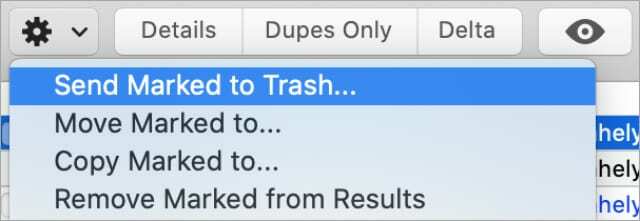
Gemini: un petit prix à payer pour une interface utilisateur élégante
Si vous recherchez une finition plus soignée, ne cherchez pas plus loin que Gemini 2: The Duplicate Finder. Cette application premium est développée par MacPaw, les créateurs d'autres utilitaires utiles, tels que CleanMyMac X.
Gemini 2 présente une interface élégante qui facilite la recherche et la gestion de fichiers, de photos ou de chansons en double sur votre Mac. Il en coûte 19,95 $ pour un abonnement d'un an, mais vous pouvez également profiter de l'essai gratuit de trois jours.
Comment télécharger Gemini sur votre Mac
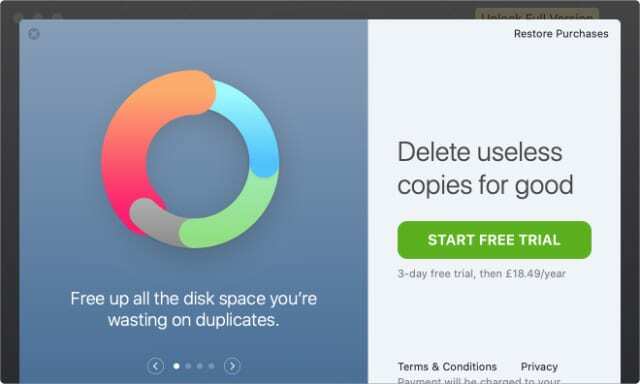
Vous pouvez télécharger Gemini directement via le site MacPaw ou via le Mac App Store. Après avoir téléchargé et ouvert l'application, il vous invite à vous inscrire à un abonnement ou à des frais uniques.
Si vous acceptez les frais, vous pouvez toujours profiter de l'essai gratuit de trois jours. Mais tu dois t'assurer annuler votre abonnement un jour avant la fin de l'essai si vous ne voulez pas être facturé.
Télécharger:Gémeaux 2 (19,95 $/an)
Comment utiliser Gemini pour trouver des fichiers Mac en double
Après avoir ouvert Gemini, cliquez sur le grand + (Plus) au milieu de la fenêtre pour lancer la recherche de fichiers en double sur votre Mac. Vous pouvez choisir de numériser dans trois emplacements par défaut (Accueil, Musique ou Images) ou choisir un dossier personnalisé à la place.
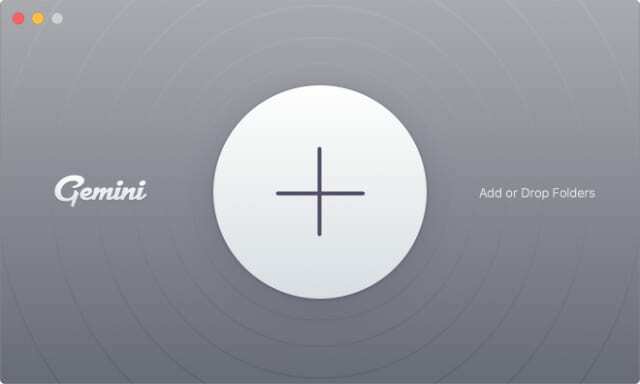
Après avoir choisi votre dossier, cliquez sur Rechercher les doublons et accordez à Gemini l'autorisation dont il a besoin pour accéder à vos données. L'analyse peut prendre plusieurs minutes, selon la taille de la recherche.
Comment utiliser Gemini pour supprimer les fichiers Mac en double
Une fois que Gemini a terminé d'analyser votre Mac, il affiche un aperçu de vos fichiers en double. Cet aperçu vous indique le nombre de doublons trouvés par Gemini ainsi que l'espace qu'ils occupent.
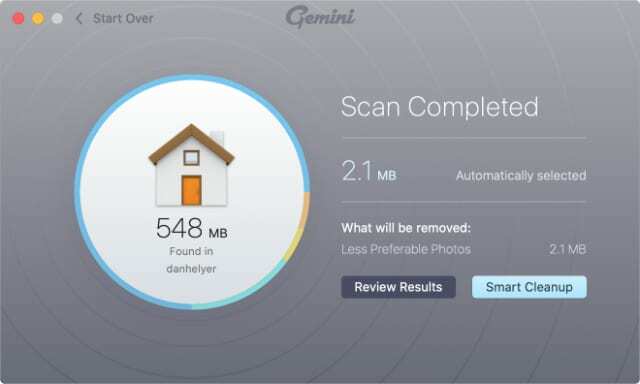
Choisissez de supprimer vos doublons automatiquement en utilisant Nettoyage intelligent ou cliquez Examiner les résultats pour examiner tous les fichiers en double en détail.
À partir de là, vous pouvez utiliser la barre latérale pour filtrer les résultats par type de fichier ou par similarité. Ensuite, regardez vos fichiers en double dans la fenêtre principale. Vous pouvez prévisualiser chaque fichier et regarder son emplacement avant de sélectionner ceux que vous souhaitez supprimer.

Lorsque vous êtes satisfait de la sélection, cliquez sur Nettoyage intelligent ou Supprimer dans le coin inférieur droit pour supprimer vos doublons. Ne vous inquiétez pas, vous pouvez toujours annuler cette action à nouveau si vous faites une erreur.
Trouvez d'autres moyens de créer de l'espace libre
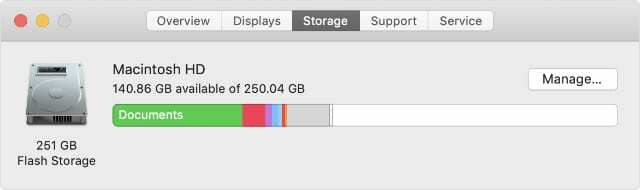
En utilisant les applications que nous avons mentionnées dans cet article, vous ne devriez avoir aucun problème à trouver et à supprimer tous les fichiers en double sur votre Mac. Espérons que cela a aidé à accélérer votre machine et à libérer de l'espace de stockage gratuit.
Mais si votre Mac est déjà trop plein, vous constaterez peut-être qu'il n'est même plus possible de supprimer des fichiers. Si cela vous arrive, voici toutes les façons de corriger si votre Le disque de démarrage Mac est trop plein.

Dan rédige des didacticiels et des guides de dépannage pour aider les utilisateurs à tirer le meilleur parti de leur technologie. Avant de devenir écrivain, il a obtenu une licence en technologie du son, supervisé des réparations dans un Apple Store et même enseigné l'anglais en Chine.